产品数据
接下来我们进行产品数据的相关录入
![图片[1]-WordPress教程:产品数据录入-柿哥出海教程](https://www.chuhaijiaocheng.com/wp-content/uploads/2025/09/image-19-1024x302.png)
我们可以看到在 “产品数据” 下拉菜单中,有多个选项
我们可以根据产品的录入类型进行分类的选择并录入
![图片[2]-WordPress教程:产品数据录入-柿哥出海教程](https://www.chuhaijiaocheng.com/wp-content/uploads/2025/09/image-20-1024x318.png)
产品数据
假设我们需要录入的是单个产品,可以看到,我们还需要输入很多信息
![图片[3]-WordPress教程:产品数据录入-柿哥出海教程](https://www.chuhaijiaocheng.com/wp-content/uploads/2025/09/image-21.png)
并且,我们可以看到,woocomerce还支持虚拟产品的上架
- 常规
1.如果我们录入的是正常的单个产品,我们选择之后可以看到
我们可以输入一个折扣价格,以及折扣期限,来吸引用户购买产品,然后再根据情况设置一下税状态和税类
![图片[4]-WordPress教程:产品数据录入-柿哥出海教程](https://www.chuhaijiaocheng.com/wp-content/uploads/2025/09/image-22.png)
2.如果我们录入的是虚拟产品,需要勾选虚拟
我们选择之后可以看到,系统提示虚拟产品是无需配送的
所以当我们选择虚拟产品之后,左侧的配送设置就会被取消,其他部分都是一样的,大家根据自身情况进行设置即可
![图片[5]-WordPress教程:产品数据录入-柿哥出海教程](https://www.chuhaijiaocheng.com/wp-content/uploads/2025/09/image-23-1024x396.png)
3.如果我们录入的是可下载的需要配送的产品,需要勾选可下载
例如我们贩卖的是虚拟资料,但是我们需要配送,比如我们会给客户发送物流,赠送我们的纸质学习资料,这时候就需要选择这种情况
![图片[6]-WordPress教程:产品数据录入-柿哥出海教程](https://www.chuhaijiaocheng.com/wp-content/uploads/2025/09/image-24-1024x495.png)
可以看到,添加的可下载文件
![图片[7]-WordPress教程:产品数据录入-柿哥出海教程](https://www.chuhaijiaocheng.com/wp-content/uploads/2025/09/image-25-1024x440.png)
这里我们点击选择文件,然后进入文件上传窗口
![图片[8]-WordPress教程:产品数据录入-柿哥出海教程](https://www.chuhaijiaocheng.com/wp-content/uploads/2025/09/image-26-1024x481.png)
但是我们测试过,这里只能上传图片类型的文件和txt,无法上传其他类型的文件
![图片[9]-WordPress教程:产品数据录入-柿哥出海教程](https://www.chuhaijiaocheng.com/wp-content/uploads/2025/09/image-27.png)
所以一般情况下,我们推荐大家使用站外的云盘平台,生成商品的下载链接放在这里给用户,让用户自行下载
比如,你可以放置一个百度网盘的链接,或者Google云盘的链接
![图片[10]-WordPress教程:产品数据录入-柿哥出海教程](https://www.chuhaijiaocheng.com/wp-content/uploads/2025/09/image-28-1024x138.png)
然后我们再根据自身情况,设置一下下载限制次数和有效天数等等即可
![图片[11]-WordPress教程:产品数据录入-柿哥出海教程](https://www.chuhaijiaocheng.com/wp-content/uploads/2025/09/image-29-1024x506.png)
4.如果我们需要录入的是无物流的虚拟产品,就需要同时勾选虚拟和可下载
然后我们可以看到像前面的2.情况一样,左侧的配送设置已经消失了,我们根据自身需求继续录入信息即可
![图片[12]-WordPress教程:产品数据录入-柿哥出海教程](https://www.chuhaijiaocheng.com/wp-content/uploads/2025/09/image-30-1024x516.png)
- 库存
库存管理:此产品的跟踪库存数量:如果需要跟踪该产品的库存数量,需要勾选这个选项。但是勾选之后,如果我们还在其他的地方对该产品进行销售,需要自己手动更新和管理该产品的实际库存数量。
单独出售:如果希望每个订单只能购买一个该商品,我们也需要勾选这个选项。
其他的部分,根据自身情况进行选择即可
![图片[13]-WordPress教程:产品数据录入-柿哥出海教程](https://www.chuhaijiaocheng.com/wp-content/uploads/2025/09/image-31-1024x313.png)
勾选了虚拟和可下载产品的库存界面设置也是一致的
- 配送
我们还需要输入产品的重量,在前面有提到过,跨境电商一般都需要将商品的重量精确到克,毕竟这是需要出海的产品,然后还需要精确的添加产品的外形尺寸
![图片[14]-WordPress教程:产品数据录入-柿哥出海教程](https://www.chuhaijiaocheng.com/wp-content/uploads/2025/09/image-32-1024x322.png)
对于运费类别,我们在前面的配送部分也是已经设置好了的,这里可以看到,我们点击之后,可以选择我们之前已经设置好的配送的运费类别,我们根据自身情况选择即可
![图片[15]-WordPress教程:产品数据录入-柿哥出海教程](https://www.chuhaijiaocheng.com/wp-content/uploads/2025/09/image-33-1024x300.png)
如果勾选了虚拟选项,就是不会出现这个界面的
- 连锁产品
我们输入关键词,搜索并选择要进行交叉销售的产品。交叉销售的产品会在该产品页面上显示推荐,鼓励客户购买更多相关产品,提高销售额
并且woocomerce可以设置多个交叉销售产品,每个产品占用一个搜索框
![图片[16]-WordPress教程:产品数据录入-柿哥出海教程](https://www.chuhaijiaocheng.com/wp-content/uploads/2025/09/image-34-1024x321.png)
- 属性
我们可以输入属性的名称,例如 “颜色”、“尺寸”、“材质” 等
属性值:输入该属性的具体值,多个值之间用 “|” 分隔。例如,如果属性是 “颜色”,属性值可以是 “红色 | 蓝色 | 绿色”
在产品页可见:如果希望该属性及其值在产品页面上显示给客户,需要勾选这个选项
![图片[17]-WordPress教程:产品数据录入-柿哥出海教程](https://www.chuhaijiaocheng.com/wp-content/uploads/2025/09/image-35-1024x339.png)
- 高级
我们可以在这里添加一些购物备注信息,这些信息可能会在订单处理或客户查看订单时显示,例如特殊的发货说明、产品使用注意事项等
比如我们这个产品采用了某某材质,不适于运费佩戴等等,尽管这些信息我们已经在产品信息界面说明,但是难保用户没有注意到,所以再次的说明发送是非常有必要的
![图片[18]-WordPress教程:产品数据录入-柿哥出海教程](https://www.chuhaijiaocheng.com/wp-content/uploads/2025/09/image-36-1024x317.png)
- 支付插件设置
然后就是我们安装的两个支付插件的相关设置,首先是stripe settings
这里列出了不同的 Stripe 支付方式,我们根据自己的情况勾选即可
![图片[19]-WordPress教程:产品数据录入-柿哥出海教程](https://www.chuhaijiaocheng.com/wp-content/uploads/2025/09/image-37-1024x469.png)
然后这个地方是支付按钮的位置设置
- Below add to cart:在 “添加到购物车” 按钮下方
- Above add to cart:在 “添加到购物车” 按钮上方
我们根据自己的情况选择即可
![图片[20]-WordPress教程:产品数据录入-柿哥出海教程](https://www.chuhaijiaocheng.com/wp-content/uploads/2025/09/image-38-1024x565.png)
![图片[21]-WordPress教程:产品数据录入-柿哥出海教程](https://www.chuhaijiaocheng.com/wp-content/uploads/2025/09/image-39-1024x401.png)
其次是PayPal settings插件
如图,是这个插件的界面详解,大家根据自己的需求选择即可
![图片[22]-WordPress教程:产品数据录入-柿哥出海教程](https://www.chuhaijiaocheng.com/wp-content/uploads/2025/09/image-40-1024x397.png)
大家记得勾选启用PayPal支付方式的选项
![图片[23]-WordPress教程:产品数据录入-柿哥出海教程](https://www.chuhaijiaocheng.com/wp-content/uploads/2025/09/image-41-1024x404.png)
成组产品
我们勾选了成组产品之后,很多设置都消失了,我们只需要根据剩下的部分进行设置即可
但是成组产品,是需要我们自行添加绑定的分组产品的
![图片[24]-WordPress教程:产品数据录入-柿哥出海教程](https://www.chuhaijiaocheng.com/wp-content/uploads/2025/09/image-42-1024x246.png)
外接/关联产品(联盟营销产品)
当然,除了这样添加产品之外,我们还可以在我们的独立站添加一些联盟营销产品,这也就是产品类型之中的外接产品
相当于在我们的商店中给其他商店的产品添加一个外链,一般是用于店铺合作之间,我们如果需要设置的话,在这里添加产品链接和按钮文本即可
![图片[25]-WordPress教程:产品数据录入-柿哥出海教程](https://www.chuhaijiaocheng.com/wp-content/uploads/2025/09/image-43-1024x358.png)
意思就是,用户在购买界面,点击了加入购物车之后,会直接跳转到我们的联盟商家的产品界面,比如说,用户点击了加入购物车按钮,会跳转到亚马逊的产品界面
![图片[26]-WordPress教程:产品数据录入-柿哥出海教程](https://www.chuhaijiaocheng.com/wp-content/uploads/2025/09/image-44-1024x622.png)
我们需要在添加产品的时候,所有的产品信息都复制我们的联盟商家的产品信息,保持产品信息的一致
![图片[27]-WordPress教程:产品数据录入-柿哥出海教程](https://www.chuhaijiaocheng.com/wp-content/uploads/2025/09/image-45-1024x642.png)
然后在选择产品类型的时候选择外接,并且将产品的外链粘贴到这里
![图片[28]-WordPress教程:产品数据录入-柿哥出海教程](https://www.chuhaijiaocheng.com/wp-content/uploads/2025/09/image-46-1024x358.png)
但是你要做联盟营销站的话,你需要有一个联盟营销的账号
你可以在Google搜索 亚马逊Faded program 进行注册
![图片[29]-WordPress教程:产品数据录入-柿哥出海教程](https://www.chuhaijiaocheng.com/wp-content/uploads/2025/09/image-47.png)
如果你做的是美国的,就选择美国的联盟营销注册账号就行
![图片[30]-WordPress教程:产品数据录入-柿哥出海教程](https://www.chuhaijiaocheng.com/wp-content/uploads/2025/09/image-48-1024x486.png)
有了联盟营销的账号之后,我们可以直接获取它的产品推广链接,因为正常情况下,产品页面的链接是正常的对站内客户开放的链接
![图片[31]-WordPress教程:产品数据录入-柿哥出海教程](https://www.chuhaijiaocheng.com/wp-content/uploads/2025/09/image-49-1024x602.png)
所以我们不用这个链接,我们点击这个 Get Link 按钮,进行链接的获取
![图片[32]-WordPress教程:产品数据录入-柿哥出海教程](https://www.chuhaijiaocheng.com/wp-content/uploads/2025/09/image-50-1024x531.png)
这就是我们联盟营销的推广链接
![图片[33]-WordPress教程:产品数据录入-柿哥出海教程](https://www.chuhaijiaocheng.com/wp-content/uploads/2025/09/image-51.png)
然后我们将它复制粘贴到我们的产品界面,这个按钮文本,我们可以编辑成——从亚马逊购买
![图片[34]-WordPress教程:产品数据录入-柿哥出海教程](https://www.chuhaijiaocheng.com/wp-content/uploads/2025/09/image-52-1024x488.png)
这个时候我们可以看到,产品界面已经变成了这样,出现了一个 从亚马逊购买 的按钮
![图片[35]-WordPress教程:产品数据录入-柿哥出海教程](https://www.chuhaijiaocheng.com/wp-content/uploads/2025/09/image-53-1024x599.png)
点击之后,就可以直接跳转到亚马逊的产品界面,如果有人通过这个链接购买了该产品,你就可以获得佣金,如果你不想卖自己的产品,想要卖别人的产品的话,你就可以通过这种方式来添加产品
![图片[36]-WordPress教程:产品数据录入-柿哥出海教程](https://www.chuhaijiaocheng.com/wp-content/uploads/2025/09/image-54-1024x485.png)
可变产品
我们可以看到这个分类意味着:可变-具有变体的产品每个体可能具有不同的 SKU、价格库存选项等。例如,有不同颜色/尺寸的T恤
![图片[37]-WordPress教程:产品数据录入-柿哥出海教程](https://www.chuhaijiaocheng.com/wp-content/uploads/2025/09/image-55-1024x362.png)
当我们的产品具有多个属性时,就可以在变量设置下定义变体,来给产品添加不同的属性,我们如果需要应用,一定要勾选 用于变量选项
这个部分在后面的产品属性当中也有提到过,只不过在这里设置和添加的话,没有展示图片的具体颜色的窗口,但是在后面的产品属性部分添加的话,就是可以进行选择展示的
![图片[38]-WordPress教程:产品数据录入-柿哥出海教程](https://www.chuhaijiaocheng.com/wp-content/uploads/2025/09/image-56-1024x445.png)
![图片[39]-WordPress教程:产品数据录入-柿哥出海教程](https://www.chuhaijiaocheng.com/wp-content/uploads/2025/09/image-57-1024x358.png)
变体是什么意思?可以看到,自动生成变体,就会使颜色和尺寸的各个规格排列组合,形成不同的产品属性
例如红色的小T恤,红色的大T恤,白色的小T恤
这些都是不同的变体属性,意味着不同的产品
![图片[40]-WordPress教程:产品数据录入-柿哥出海教程](https://www.chuhaijiaocheng.com/wp-content/uploads/2025/09/image-58.png)
可以看到,我们生成全部变体之后,所有的不同属性都被排列组合了出来,在变体功能下,我们可以分别单独的对每一个变体的产品进行设置
![图片[41]-WordPress教程:产品数据录入-柿哥出海教程](https://www.chuhaijiaocheng.com/wp-content/uploads/2025/09/image-59-1024x664.png)
可以看到,我们选择了某个单独的变体之后,可以对其的属性进行设置,并且在这里,也支持再次对产品的属性进行定义(可以看到,这里可以选择产品为虚拟或可下载)
我们根据自己的情况进行设置即可
![图片[42]-WordPress教程:产品数据录入-柿哥出海教程](https://www.chuhaijiaocheng.com/wp-content/uploads/2025/09/image-60-1024x720.png)
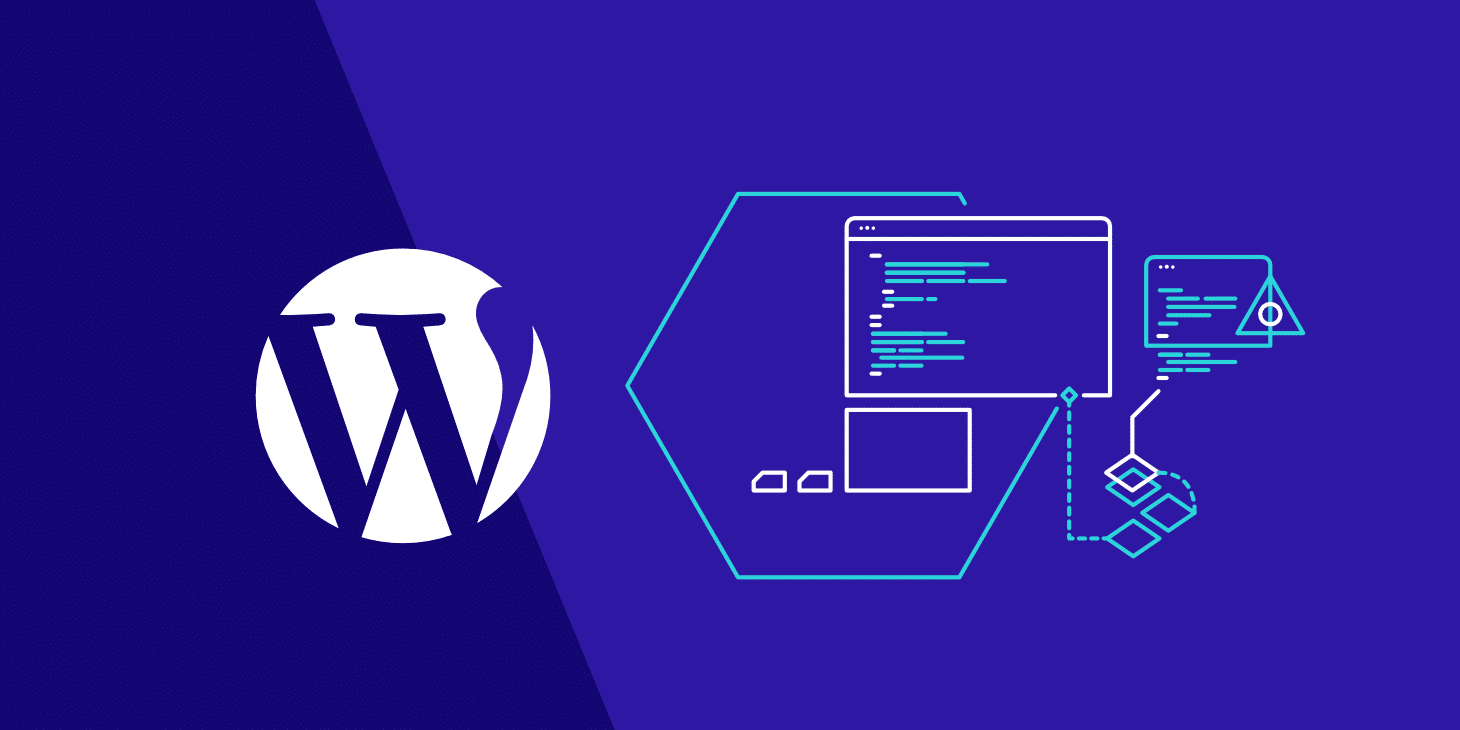


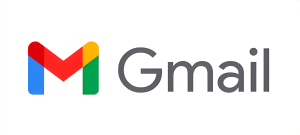

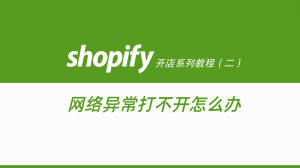


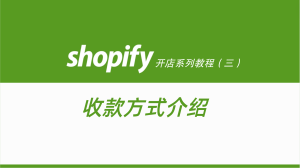


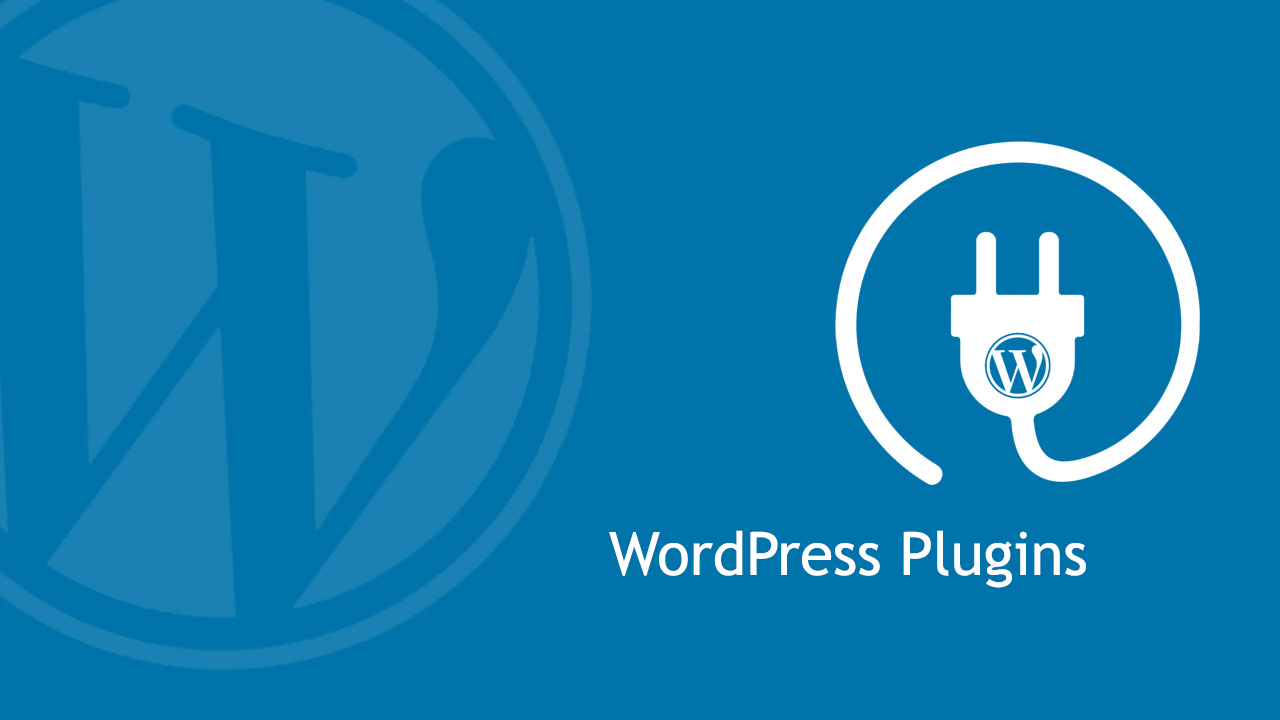
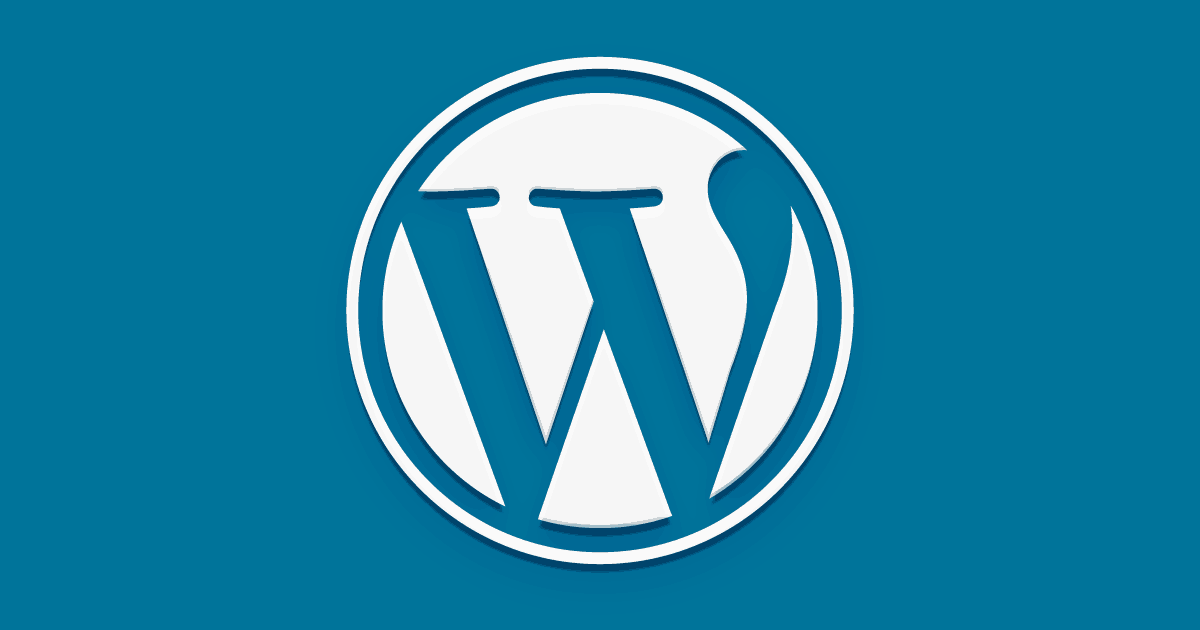
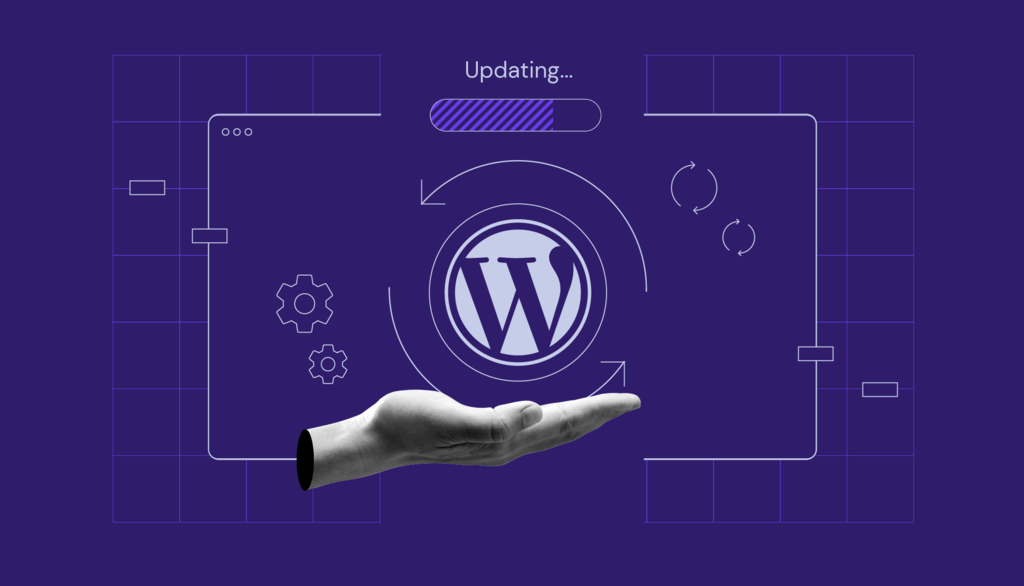
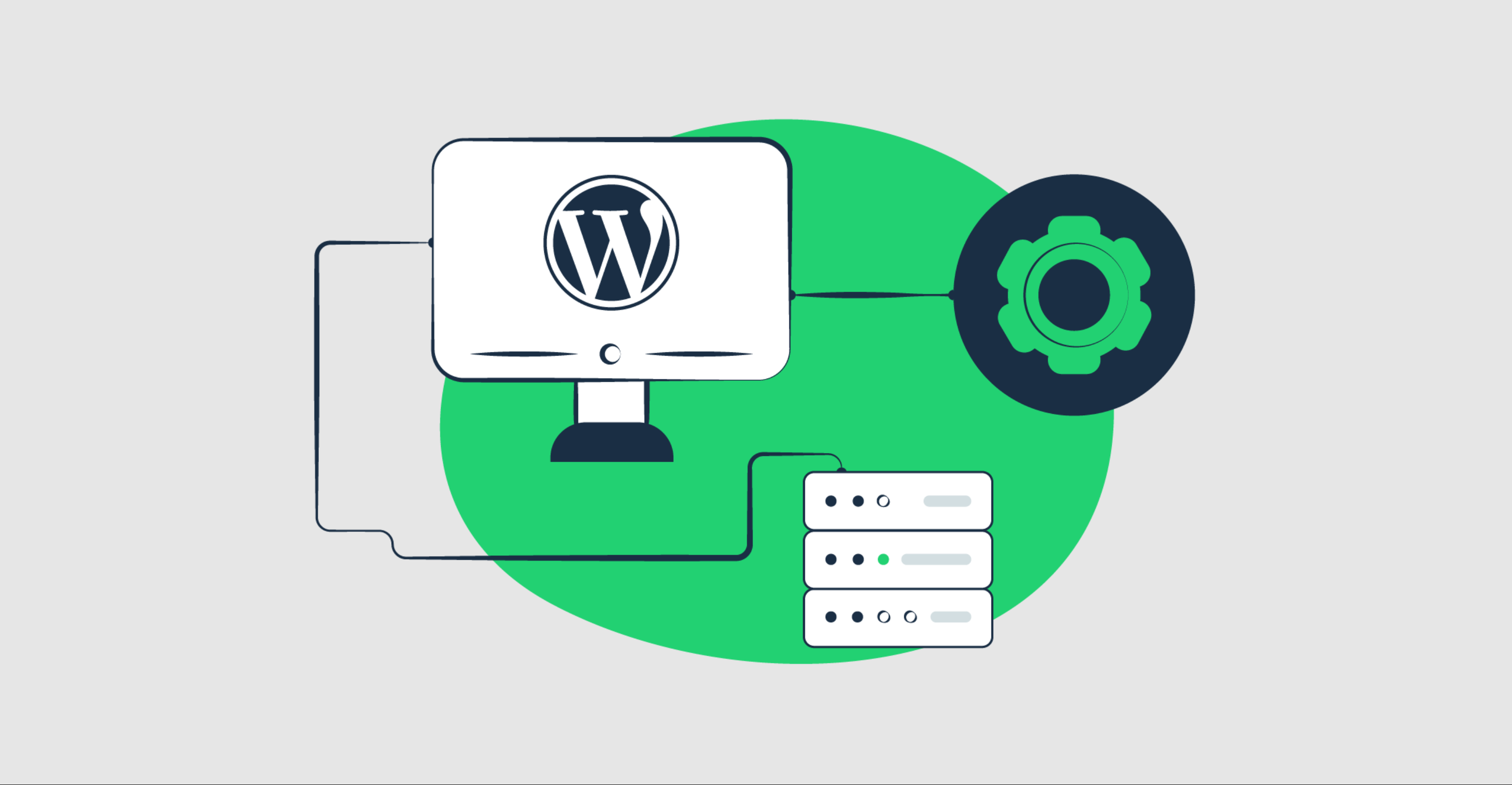
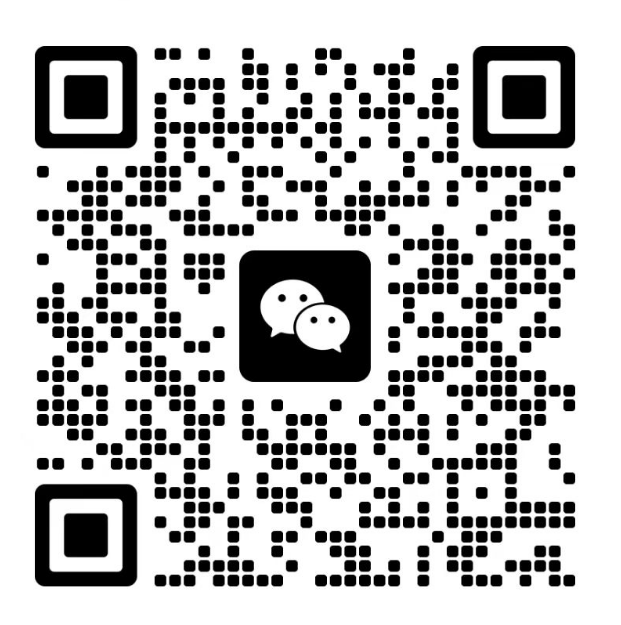
暂无评论内容